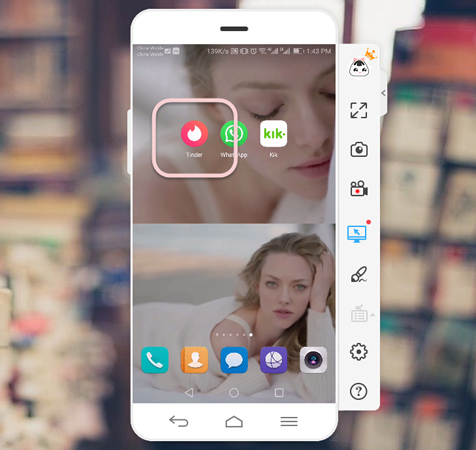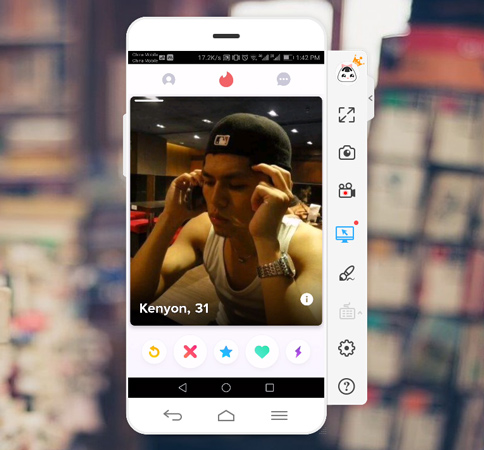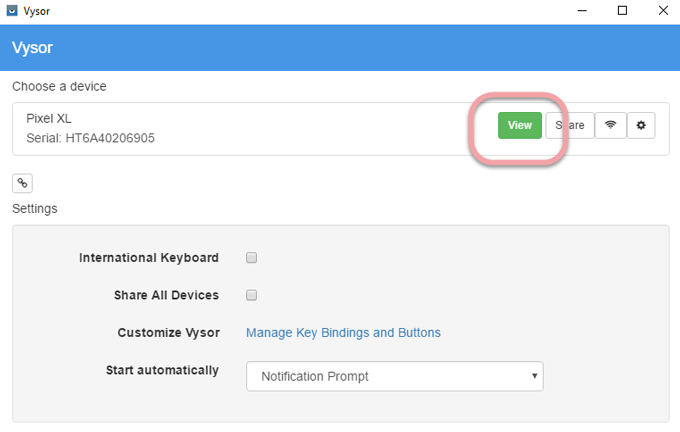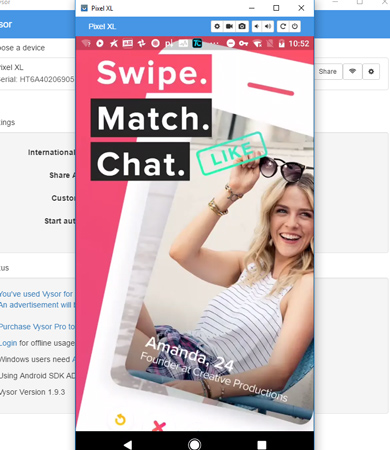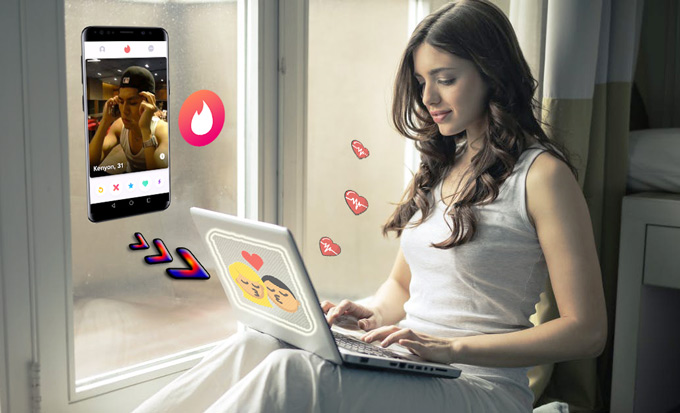
Veeg naar links om iemand over te slaan. Veeg naar rechts om iemand leuk te vinden, en als die persoon ook naar rechts veegt voor jou, is het een MATCH! Dit moet bekend klinken als je een van de vele gebruikers bent die regelmatig Tinder bekijken. Hoewel we allemaal gek zijn op deze datingapp, is er geen Windows-versie beschikbaar en dat kan ontgoochelend zijn. Met Tinder op PC kunnen die knappe en mooie gezichten duidelijker en van dichterbij zien en is het ook eenvoudiger om alle Tinder-berichten te lezen terwijl we toch al voor de computer zitten. Dus wat moeten we doen om Tinder op PC te gebruiken? Maak je geen zorgen. Je vindt de antwoorden hier.
Hoe Tinder op PC te gebruiken
ApowerMirror
Deze praktische software specialiseert in schermspiegeling- & controle voor verschillende platforms: iOS, Android, Windows en Mac. Je kunt deze tool gebruiken om je telefoonscherm te spiegelen op je computer en de telefoonapps te gebruiken op PC. Echter, enkel Android-gebruikers kunnen hun telefooninterface controleren vanop Windows. iOS-gebruikers kunnen alleen hun schermen spiegelen. Laten we in nu bekijken hoe Tinder op PC te gebruiken met dit programma:
- Download en installeer ApowerMirror.
- Open het programma en verbind je Android-apparaat ermee met een USB-kabel of Wi-Fi-netwerk. Voor mogelijke verbindingsproblemen kan je de gebruikshandleiding raadplegen.
- Na succesvolle verbinding zal het telefoonscherm gespiegeld worden op PC. Open dan Tinder.
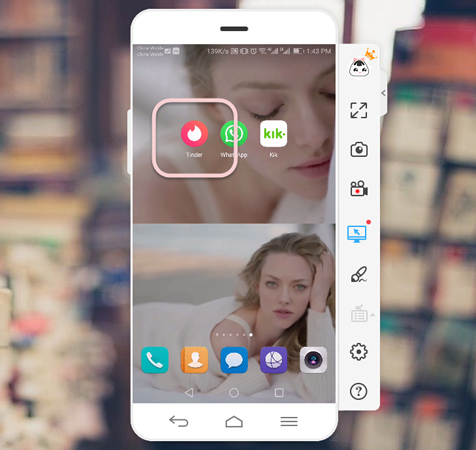
- Nu kan je Tinder op computer gebruiken!
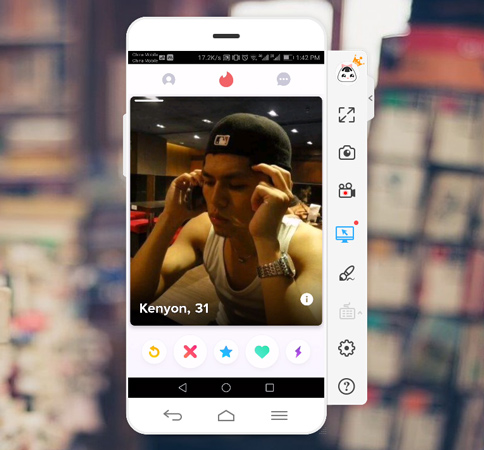
Vysor
Gelijkaardig aan ApowerMirror, Vysor is in staat om een telefoonscherm te spiegelen en controlen, maar ook screenshots te nemen. Niettemin is dit een software exclusief voor Android-gebruikers. En je moet de Pro-versie aankopen om de volledig schermmodus met hoge resolutie te kunnen gebruiken. We kunnen echter niet ontkennen dat Vysor een goede hulp is om Tinder op computer te tonen, want het bevat de functies waarnaar we op zoek zijn.
- Download Vysor en installeer het op PC OF je kunt deze extensie toevoegen van de Chrome Web Store.
- Lanceer het programma en verbind je Android-apparaat met een USB-kabel.
- Nadat de verbinding gemaakt is, zal je apparaatsnaam getoond worden op het paneel. Klik op “View” om je telefoon te spiegelen.
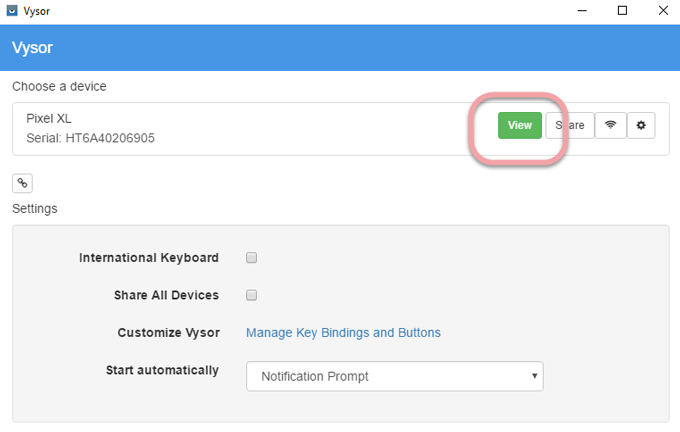
- Eens het telefoonscherm met success gespiegeld is, kan je Tinder op bureaublad gebruiken.
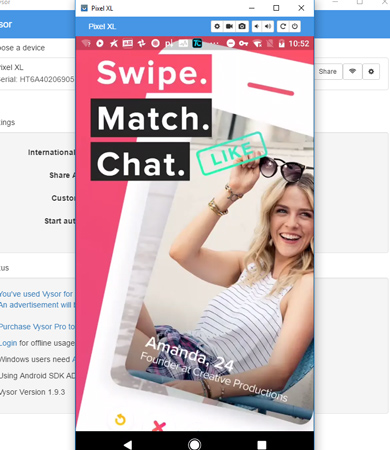
Samenvatting
De vorige twee slimme tools zijn allebei nuttig. Zowel ApowerMirror als Vysor zijn effectief en eenvoudig, behalve dat ApowerMirror meer functies heeft zoals video-opname & -bewerken, screenshot en spelemulator terwijl Vysor deze functies niet heeft. Er bestaat echter geen twijfel over dat beide tools je een Tinder PC-versie kunnen bezorgen.
Om MEER TE LEREN!
Als je geïnteresseerd bent in gerelateerde praktische tools, bekijk dan a.u.b. de onderstaande artikels om meer trucs en tips te leren die je kunt toepassen in je dagdagelijkse leven!